Hold deg unna å følge deg online✔
Alle de hatefulle markedsførings-e-postene som fyller innboksen din, presser ikke bare et produkt. De holder også styr på om du åpnet e-posten, når du åpnet den og hvor du var på det tidspunktet ved å inkludere en sporingsprogramvare i meldingen. Bare skriv inn "sporingse-post" i søkemotoren din og se alle programvareapplikasjoner vises.
Det finnes en rekke metoder for å spore e-poster. For eksempel er en av de enkleste omdirigeringskoblingen. La oss si at du klikker på en lenke i en reklame-e-post som fører til en side for produktet du ønsker å kjøpe. Linken er kodet for å være sporbar; Den vil gå til en annen server med en rekke data, for eksempel nettleseren du bruker eller hvor du klikket på lenken, før du tar deg til artikkelen.
Men selv om det er lett å oppdage en omdirigeringslenke (for det første kan du ofte se all den ekstra koden som er lagt til en URL), er det andre måter som ikke er helt enkle. Måten vi ser på det her er pikselsporing.
Hvordan det fungerer? En enkelt sporingspiksel er inkludert i e-posten, vanligvis (men ikke alltid) skjult i et bilde eller en lenke. Når e-posten åpnes, sender koden inne i pikselen informasjonen tilbake til bedriftens server.
Det har vært noen forsøk på å begrense mengden informasjon som kan overføres på denne måten. For eksempel, siden 2014, har Google servert alle bilder gjennom sine egne proxy-servere, som kan skjule posisjonen din fra i det minste noen sporingsapper. Utvidelser som Ugly Mail og PixelBlock er utviklet for å blokkere roboter Chrome و Firefox. Det finnes alternative nettlesere som fokuserer på personvern som Brave og Tor Browser.
Det er også et enkelt skritt du kan ta for å unngå de fleste sporere: forhindre at e-posten din laster opp bilder automatisk, siden bildene er der de fleste piksler gjemmer seg. Du vil ikke kunne unngå alle sporerne som kan være skjult i e-posten din på denne måten, men du vil stoppe mange av dem.
Deaktiver automatisk bildenedlasting på PC
- Klikk på tannhjulikonet øverst til høyre.
- Klikk på Vis alle innstillinger.
- På Generelt-fanen (den første), rull ned til Bilder.
- Velg "Spør før visning av eksterne bilder."
- Rull til bunnen av siden og klikk på Lagre endringer.
Merk at dette også vil slå seg av Slå på funksjonen for dynamisk e-post Gmail , noe som gjør e-poster mer interaktive.
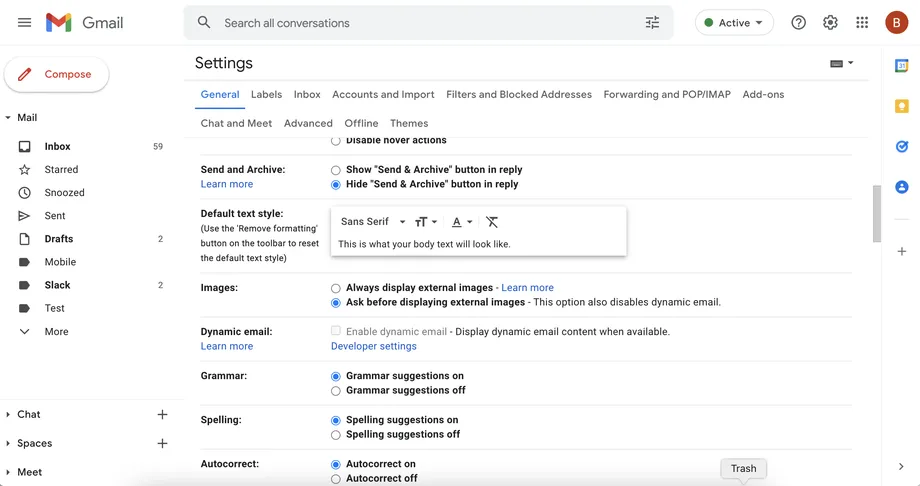
Deaktiver automatisk bildenedlasting på en mobilenhet
- I Gmail-appen velger du ikonet med tre linjer i øvre venstre hjørne.
- Rull ned og velg Innstillinger.
- Velg e-postkontoen du vil reparere.
- Rull ned og velg Bilder.
- Velg "Spør før visning av eksterne bilder (deaktiverer også dynamisk e-post)".
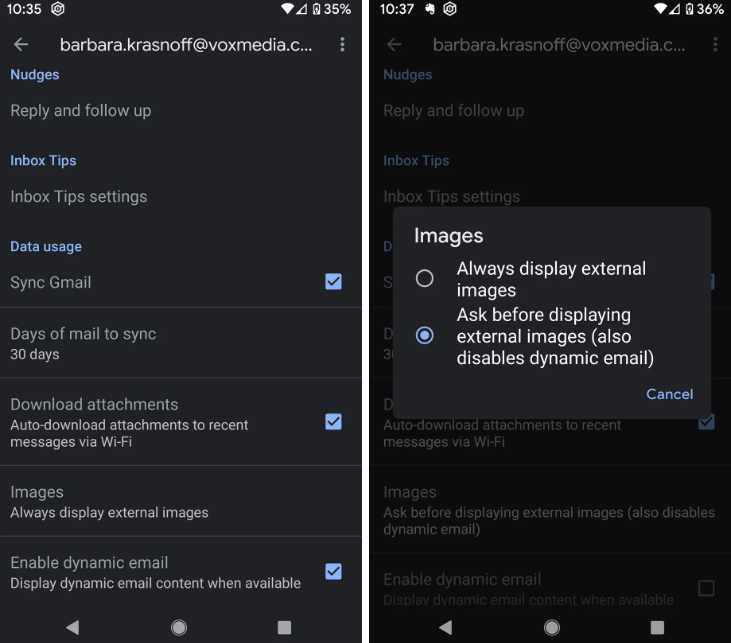
Dette er artikkelen vår vi snakket om. Slik forhindrer du sporing mens du leser Gmail
Del dine erfaringer og forslag med oss i kommentarfeltet.









